- यदि आपको कभी भी टीपीएम ऑटो-प्रावधान सुविधा को अक्षम करने की आवश्यकता हो, तो आप इसे कुछ ही मिनटों में कर सकते हैं।
- स्वचालित प्रावधान केवल एक पुनरारंभ के लिए बंद किया जा सकता है, या यदि आप चुनते हैं तो स्थायी रूप से बंद किया जा सकता है।
- ऐसा करने के लिए, आपको विंडोज़ के अंतर्निहित टूल में से एक का उपयोग करने की आवश्यकता होगी जो इस मामले में पावरशेल है।
- निश्चिंत रहें कि यह एक स्थायी और अपरिवर्तनीय कार्रवाई नहीं है, आप जब चाहें इसे वापस चालू कर सकते हैं।
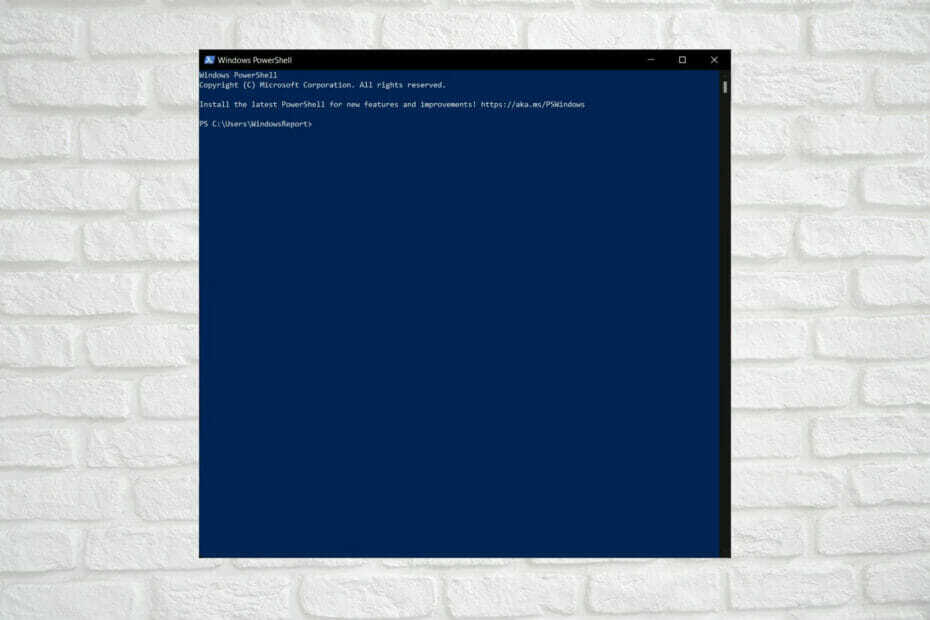
हम सभी विंडोज को एक ऑपरेटिंग सिस्टम के रूप में जितना प्यार करते हैं, हम सभी को यह स्वीकार करना होगा कि इसके कुछ हिस्से हैं जो हमें हर बार उनसे निपटने के लिए कुछ गंभीर सिरदर्द देते हैं।
हालाँकि कुछ सिस्टम सुविधाएँ अनुकूलन योग्य नहीं हैं, अधिकांश डिफ़ॉल्ट सेटिंग्स जिन्हें Microsoft ने आपके OS पर सक्षम या अक्षम किया है, उनमें बदलाव किया जा सकता है।
आज हम विंडोज 10 के लिए ऑटो-प्रोविजनिंग में शामिल होने वाले हैं, इसलिए आस-पास रहें और पता करें कि इस सुविधा को कैसे अक्षम और पुन: सक्षम किया जाए, यदि आपको इसकी फिर से आवश्यकता हो।
मैं विंडोज 10 पर ऑटो-प्रोविजनिंग कैसे बंद करूं?
सबसे पहले, आइए सुनिश्चित करें कि यहां हर कोई समझता है कि ऑटो-प्रावधान क्या है।
स्वचालित प्रावधान का अर्थ है मानव हस्तक्षेप की आवश्यकता के बिना, पूर्व-निर्धारित स्वचालित प्रक्रियाओं का उपयोग करके सूचना प्रौद्योगिकी या दूरसंचार सेवाओं को तैनात करने की क्षमता होना।
NS अक्षम करें- TpmAutoProvisioning cmdlet विश्वसनीय प्लेटफ़ॉर्म मॉड्यूल (TPM) स्वतः-प्रावधान को अक्षम करता है।
ठीक है, अब जब हमने इसे रास्ते से हटा दिया है, तो देखते हैं कि आप इस तरह की सुविधा को कैसे बंद कर सकते हैं यदि उसे अब इसकी आवश्यकता नहीं है, या यदि वह जो कार्य करने की कोशिश कर रहा है वह इसके कारण असंभव है।
इस ऑपरेशन के लिए, हमें विंडोज के बिल्ट-इन टूल्स में से एक का उपयोग करना होगा, जो कि पॉवरशेल है। जैसा कि आप जानते होंगे कि इस सॉफ्टवेयर का उपयोग आमतौर पर सिस्टम के प्रबंधन को स्वचालित करने के लिए किया जाता है।
इसका उपयोग अक्सर CI/CD परिवेशों में समाधान बनाने, परीक्षण करने और परिनियोजित करने के लिए भी किया जाता है। पावरशेल .NET कॉमन लैंग्वेज रनटाइम (CLR) पर बनाया गया है।
आप प्रावधान को पूरी तरह से या केवल अगले पुनरारंभ के लिए अक्षम कर सकते हैं। आप स्वतः-प्रावधान को सक्षम करने के लिए Enable-TpmAutoProvisioning cmdlet का उपयोग कर सकते हैं।
और आप इसे पूरी तरह से निष्क्रिय कर सकते हैं, या सिर्फ अगले पुनरारंभ के लिए। यहाँ आपको क्या करना है:
स्वत: प्रावधान को स्थायी रूप से अक्षम करें
- खोज मेनू खोलें और पावरशेल टाइप करें, फिर इसे खोलने के लिए ऐप पर क्लिक करें।

- एक बार पॉवरशेल ओपन होने के बाद, निम्न कमांड टाइप करें।
अक्षम करें- TpmAutoProvisioning। टीपीएमरेडी: झूठा। टीपीएमवर्तमान: सच है। प्रबंधित प्रमाणीकरण स्तर: पूर्ण। OwnerAuth: OwnerClearDisabled: True. स्वतः प्रावधान: अक्षम। लॉक्डऑट: झूठा। सेल्फ़टेस्ट: {१९१, १९१, २४५, १९१...}यह आदेश टीपीएम ऑटो-प्रावधान को अक्षम करता है। आप का उपयोग कर सकते हैं सक्षम करें- TpmAutoProvisioning cmdlet स्वतः प्रावधान सक्षम करने के लिए।
अगले पुनरारंभ के लिए स्वत: प्रावधान अक्षम करें
- खोज मेनू खोलें और पावरशेल टाइप करें, फिर इसे खोलने के लिए ऐप पर क्लिक करें।

- एक बार पॉवरशेल ओपन होने के बाद, निम्न कमांड टाइप करें।
PS C:\> Disable-TpmAutoProvisioning-OnlyForNextRestart. टीपीएमरेडी: झूठा। टीपीएमवर्तमान: सच है। प्रबंधित प्रमाणीकरण स्तर: पूर्ण। OwnerAuth: OwnerClearDisabled: True. स्वतः प्रावधान: DisabledForNextBoot. लॉक्डऑट: झूठा। सेल्फ़टेस्ट: {१९१, १९१, २४५, १९१...}यह आदेश अगले पुनरारंभ के लिए टीपीएम ऑटो-प्रावधान को अक्षम करता है। उसके बाद अगले पुनरारंभ में, स्वतः-प्रावधान जारी रहता है।
तो, अगर आपको इस सुविधा को अक्षम करने की आवश्यकता है, तो अब आप जानते हैं कि इसे कैसे करना है। यदि आपको कभी भी अन्य स्थितियों से निपटने के बारे में अधिक सलाह की आवश्यकता है, तो जान लें कि आप सही जगह पर हैं।
क्या यह लेख आपके लिए सहायक था'? नीचे टिप्पणी अनुभाग में हमें बताएं।


